هنگامی که مشغول کار مهمی با استفاده از کامپیوتر هستید متوقف کردن کار به منظور پاسخ دادن به یک پیامک ممکن است یک مشکل آزار دهنده به نظر برسد که البته به آسانی قابل حل است. برای حل این مشکل باید از سرویسی استفاده کنید که پیامکها را با کامپیوتر یکپارچه میکند؛ با این سرویسها میتوانید پیامهای متنی را دریافت نموده و پاسخ آنها را تایپ کنید؛ سپس به کار خودتان ادامه دهید. یکپارچه سازی پیامهای متنی با کامپیوتر از ویژگیهای خود اندروید نیست و ما در اینجا ۴ اپلیکیشن کارآمد و قابل اطمینان اندروید را به شما معرفی میکنیم که توسط آنها به راحتی قادر به این کار هستید.
MightyText
MightyText دقیقا با هدف حل مشکل یاد شده تولید شد؛ این اپلیکیشن به نحو تحسین انگیزی عمل میکند و پیامهای متنی شما را با یک کلاینت وب یکپارچه میکند تا بتوانید از آنها استفاده کنید.
ابتدا باید اپلیکیشن را از اینجا نصب نموده و مجوزهای لازم از قبیل دسترسی به پیامهای متنی و تماسها (این نرمافزار میتواند شماره گیری کند) را صادر نمایید. رابط کاربری MightyText آسان بوده و با تعدادی تم میتوان آن را سفارشی کرد. برای کامپیوتر میتوانید از اپلیکیشن وب یا یک اکستنشن گوگل کروم استفاده کنید.

در اینجا موارد خاصی وجود دارد؛ برای اولین بار که پیامهای خود را همگام سازی میکنید کسانی را هم که با آنها از طریق پیامهای اندروید ارتباط داشتهاید مشاهده خواهید کرد. (میتوانید بعدا آنها را حذف کنید)؛ همچنین میتوانید به همراه پیامک، فایلهای GIF را هم ارسال کنید، اما گیرنده آنها را به صورت یک لینک داخل پیام دریافت خواهد کرد.

همانند بسیاری از چیزهای زندگی، این اپلیکیشن کاملا رایگان نیست و برای برخورداری از نسخه پیشرفته با امکان ارسال بیش از ۲۵۰ پیام درماه و قابلیت ذخیره پیشنویس پیامها لازم است ماهانه ۵ دلار یا سالیانه ۶۰ دلار پرداخت کنید.
AirDroid
AirDroid یکی از بهترین اپلیکیشنها برای انعکاس صفحه نمایش موبایل بر روی دسکتاپ و یک گزینه قوی برای یکپارجه سازی پیامکها بین موبایل و کامپیوتر است.
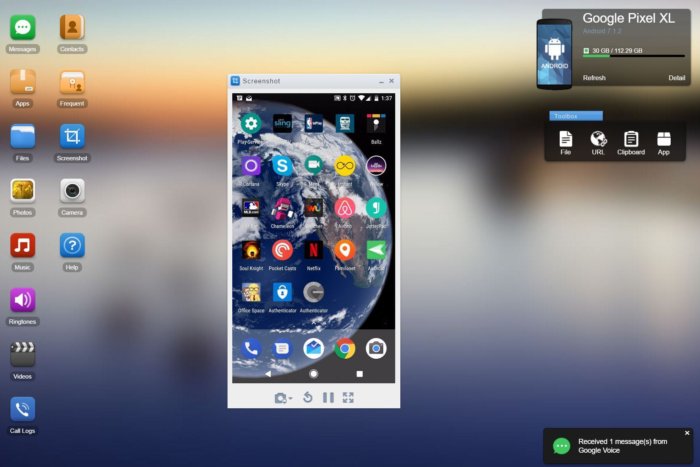
وقتی که اپلیکیشن اندروید را (از اینجا) دریافت کرده و حساب کاربری بسازید قادر خواهید بود پیامکها و سایر نوتیفیکیشنهای اندروید را روی کامپیوتر دریافت کنید. برای ویندوز، مک و کروم اپلیکیشنهایی وجود دارد که این کار را انجام میدهند.
توجه: هنگام نصب اپلیکیشن ویندوز، پیشنهادی برای نصب یک افزونه جستجو در مرورگر کروم دریافت خواهید کرد؛ دقت کنید که این افزونه از اجزای ضروری AirDroid نیست و با نصب آن فقط مجبور به استفاده از گوگل به عنوان موتور جستجوی پیش فرض کروم خواهید شد.
AirDroid عملکرد بسیار خوبی دارد و فقط به پیامکها محدود نمیشود؛ با استفاده از آن میتوانید کارهای بیشتری مانند عکس گرفتن از صفحه و دریافت تمامی نوتیفیکیشنها را انجام دهید.

اگر میخواهید AirDroid را روی تعداد نامحدودی از دستگاهها داشته باشید و همچنین امکان انتقال نامحدود فایلها و تعدادی از ویژگیهای دیگر را بدست آورید، میتوانید با پرداخت مبلغ ۲۰ دلار به صورت سالیانه نسخه پریمیوم نرمافزار را دریافت کنید.
Pulse
Pulse یک اپلیکیشن پیامک با سرعت بالا و طراحی زیبای متریال است. این اپلیکیشن ساده و زیبا بوده و قابلیت اضافه کردن فایلهای GIF، عکسها و موقعیت مکانی را به پیامهای متنی دارد. همچنین گزینههای سفارشی سازی خوبی از قبیل تغییر رنگ، حالت شب و روز و مخفی کردن نوتیفیکیشنها در آن دیده میشود. این برنامه رایگان است و به صورت همیشگی میتوانید از تمامی امکانات آن بر روی دستگاه اندرویدی خود استفاده کنید اما اگر میخواهید امکان ارسال پیام از طریق تبلت و کامپیوتر را به آن اضافه کنید، باید آن را به حالت “message from anywhere” ارتقا بدهید. برای این کار پس از یک هفته استفاده آزمایشی لازم است که برای یک ماه ۰/۹۹ دلار، برای ۳ ماه ۱/۹۹ دلار و برای یک سال ۵/۹۹ دلار پرداخت کنید. نسخه دایمی و کامل Pulse هم با مبلغ ۱۰/۹۹ دلار قابل خریداری است.

با پرداخت این هزینه پیامهای شما کاملا به صورت رمزگذاری شده مبادله میشود و تبلیغات هم از آنها حذف میگردد. هیچ اپلیکیشن پیام کوتاه یا پیام مولتیمدیایی وجود ندارد که به صورت کاملا ایمن پیامها را به مخاطبین مورد نظر برساند. (این کار با پلتفرمهای اینترنتی قابل انجام است)؛ در حالی که Pulse، پیامهای متنی را بین دستگاهها و سرور به صورت کاملا ایمن و رمزگذاری شده مبادله میکند. بنابراین کسی نمیتواند اطلاعات شما را سرقت کند.
هنگامی که برنامه را ارتقا بدهید، میتوانید از یک اپلیکیشن کروم، یک اکستنشن وب کروم، یک افزونه فایرفاکس و وبسایت Pulse برای ارسال و دریافت پیامک و پیام مولتیمدیا در کامپیوترهای ویندوزی، مک و کروم بوک استفاده کنید. یا از طریق تبلتهای بدون سیمکارت و دارای وایفای، پیامک ارسال کنید. این اپلیکیشن از تلویزیونهای اندروید و اندروید ور ۲ نیز پشتیبانی میکند.
Pulse توسط گروهی ساخته شده است که اپلیکیشن پیام رسانی به خوبی قابل سفارشی سازی EvolveSMS را برای کاربران حرفهای تولید کردهاند؛ EvolveSMS دنیایی از امکانات را دارد اما همگام سازی خود را از طریق یک سیستم سوم شخص انجام میدهد؛ درحالی که Pulse کمی متفاوت است؛ ساده، سریع و کاملا یکپارچه.
Google Voice
میتوانیم بگوییم Google Voice از ۱۰ سال پیش وجود داشت اما تقریبا تا اوایل امسال گمنام بود. این سرویس به خوبی متون، تماسها و پستهای صوتی را در تمامی دستگاهها منعکس میکند.
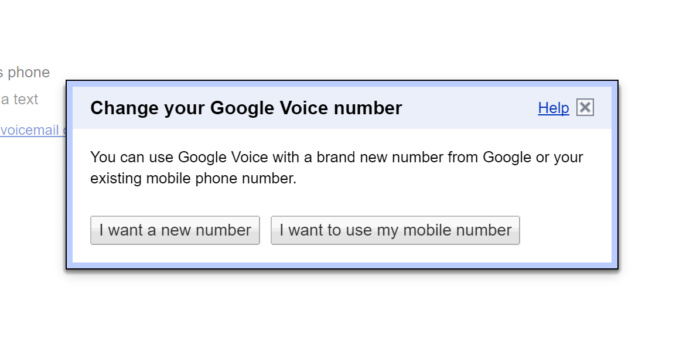
در این اپلیکیشن میتوانید از یک شماره تلفن استفاده کنید که گوگل به شما اختصاص داده است و اگر بخواهید میتوانید شماره تلفن خوتان را وارد سیستم کنید اما با این کار باید هزینه کارکرد تلفن را به اپراتور خود پرداخت نمایید. سپس گوگل یک شماره تلفن جدید به شما میدهد که به عنوان سایه شماره اصلی عمل میکند. احتمالا Google Voice برای کسانی که نمیخواهند شماره تلفن خود را در اختیار گوگل قرار دهند یا از یک شماره جدید استفاده کنند مناسب نخواهد بود. صرف نظر از این موضوع، گوگل به خوبی اپلیکیشن خود را مدرنیزه کرده است. پیامکهای متنی و مولتیمدیا به صورت خوب و قابل اطمینان با هم ادغام میشوند.
این اپلیکیشن بخش مهمی از استراتژی گوگل برای تحمیل RCS به تمامی اپراتورها محسوب میشود و برای استفاده از Google Voice اپراتورها باید از آن پشتیبانی کنند. بنابراین به نظر میرسد که این قابلیت هنوز هم کمی غیر کاربردی به نظر میرسد چون جهانی نیست. به عنوان یک نمونه خوب مشابه میتوان از iMessage در اکوسیستم اپل نام برد که در آیفون، آیپد و مک به خوبی کار میکند.

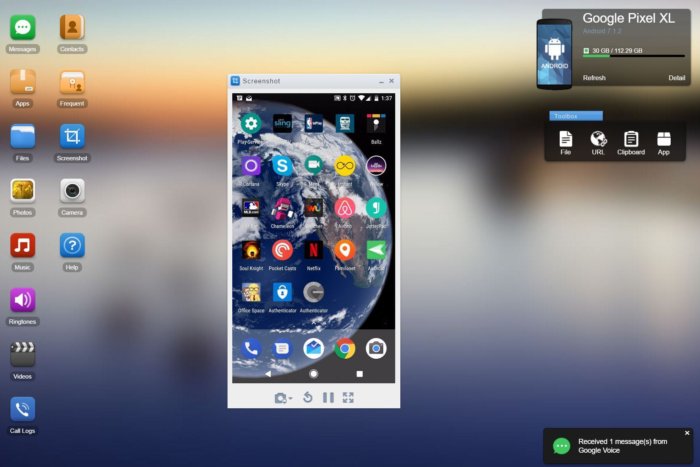




با سلام
از اپلیکیشن اندروید که پیامکها را به صفحه کامپیوتر انتقال میدهند کدوم مورد رایگان هست؟؟
و استفاده از آن راحت تر؟
سلام مهندس . یه سوال دارم ؟ در دفترچه مخاطبین گوشی من ، مخاطبین تلگرام هم افزوده شده اند ، مثلا من موبوگرام و تلگرام دارم رو گوشی دو سیمکارتم ، بعد از هر مخطب ۲ تا ۴ اسم هست در مخاطبین !!!! هر چی حذف میکنم مجددا پیداشون میشه . جالب اونجاست مخاطبی که اسم و شمارش ذخیره هست ، وقتی بهم زنگ میزنه اسمش نمی افته !!!!!!!! لطفا راهنمایی کنید .
سلام. در تنظیمات مخاطبین قسمت contacts to display (مخاطبین جهت نمایش ) گزینه phone را انتخاب کنید.